
Добрый день, дорогие читатели блога и друзья-пенсионеры!
Знакомство с интерфейсом ProShow Producer 9.0.3776.

Открываем программу.
Закрываем окошко Создание презентации, предварительно, убрав галочку с квадратика Показывать при запуске (для того, чтобы это окошко не выскакивало каждый раз и не действовало на нервы).
Здравствуй, ProShow Producer 9

1 — Меню программы
2 — Панель инструментов
3 — Дерево дисков и папок вашего компьютера
4 — Список файлов, выбранной выше папки. Если файл содержит изображение, то оно называется миниатюрой.
Установка Photodex ProShow Producer, русификация и лечение
5 — Окно просмотра
6 — Шкала слайдов, времени и звуковая дорожка
Не буду сейчас рассказывать, какую нагрузку несут кнопки Меню и Панели инструментов.
Это слишком долго и нудно.В процессе работы мы будем обращаться к этим кнопкам, и вы сами всё увидите.
Настройки программы ProShow Producer 9
Для начала обратимся к настройкам программы.
В Меню находим Правка — Параметры программы 
Я оставила все настройки по умолчанию, то есть те, которые изначально предложила программа.
Только добавила свои внешние редакторы (об этом мы будем говорить позже, пока не нужно ничего делать).
Во вкладке Интернет напишите в верхней строке какую-нибудь белиберду, чтобы не было доступа из сети. 
И во вкладке Прочее уберите галочку с проверки обновлений. 
Заходим в Умолчания и выставляем Заполнение — Заполнить кадр.
В принципе, это не сильно важно, но сегодня (да и дальше) нам будет удобно работать с такой настройкой. 
Можете, конечно, поиграться, раскрасив свой интерфейс разными цветами во вкладке Цвета программы. Мне это не нужно, я оставила, как есть.
ProShow Producer. Качество видео

Даже если вы уже и решили для себя эту проблему, то будет не лишним еще раз повторить.
В процессе работы с программой я много раз меняла свои настройки, со временем приходило и понимание того, что я делаю.
Как прикрепить русские шрифты и исправить кракозябры в Proshow Producer.
Давайте еще раз пробежимся по настройкам.
Во-первых, проверьте Параметры презентации
Соотношение сторон должно быть 16:9 .

Во-вторых, проверьте, включено ли у вас программное ускорение или нет.
Здесь у каждого будут разные результаты. И это будет зависеть от возможностей вашего компьютера.
Если вы не в курсе, насколько велико быстродействие вашего компьютера, зайдите в Справка — О программе…

Вы увидите результат тестирования вашей видеокарты GPU

Это и есть оценка производительности компьютера.
У меня — 24. Это не то, что плохой, это ужасно плохой показатель.
Всё, что выше 50 является приличным, а всё, что выше 100 — очень хорошим.
ProShow Producer при каждом запуске тестирует вашу систему, и если у вас хороший показатель, то включается аппаратное ускорение.
С его помощью ProShow использует видеокарту компьютера для воспроизведения презентаций, воспроизводя при этом презентации в полном разрешении вашего монитора (например, 1366 × 768) . Это обеспечивает лучшее качество вашей презентации.
Если оценка низка, то, аппаратное ускорение отключается. Программа обрабатывает презентацию своими силами, при этом фактически уменьшается разрешение до 800 × 600, а потом масштабирует их до размеров монитора. Именно поэтому вы иногда видите немного размытости при воспроизведении презентаций в полноэкранном режиме.
Вы можете изменить размер визуализации в параметрах воспроизведения программы, но это может приводить к остановкам воспроизведения или подёргиваниям.
Заходим в Правка — Параметры программы — Воспроизведение
Так как у меня плохой показатель, то и аппаратное ускорение отключено.

Иногда, когда я делаю не очень перегруженную футажами и тяжелыми изображениями презентацию, я пытаюсь обмануть продюссер и выставляю значения разрешения моего монитора.

Если презентация не сложная, то воспроизведение не дергается, не зависает, и качество выводимого ролика повышается.
В-третьих, чем качественнее (в хорошем разрешении) вы будете использовать исходники — изображения, видео…тем лучше качество у вас будет на выходе.
То есть, если у вас в презентацию вставлены изображения маленького разрешения…да еще вы масштабируете их до размеров, когда невооруженным взглядом видны все квадратные пиксели на фото, и даже если вы выводите ваш ролик с отличными параметрами разрешения,….не ждите хорошей автонастройки воспроизведения в YouTube.
Начинаем правильную работу с папок
Слайд-шоу, которое мы будем делать в программе, называется презентацией.
По окончании работы готовую презентацию, сделанную непосильным трудом, можно вывести в разных видах — в виде записи на компакт-диск, в виде исполняемого файла — маленькой программки, которую можно запускать только на компьютерах, в виде файлов, перекинутых на видео-ресурсы YouTube, Vimeo…
Но, как я понимаю, для нас самая главная возможность — это вывод готовой презентации в виде видео-ролика.

Для того, чтобы сделать презентацию, нужно подготовиться.
Просто советую.
Заведите на несистемном диске ( у меня диск D) папку для программы (у меня эта папка так и названа — ProShow Producer.
И сохраняйте в этой папке всё, что нужно для программы — уроки, проекты, стили, переходы, шаблоны…..и т.д.

Вот, например, у меня в этой папке находятся другие созданные папки.
Не буду открывать эти папки, поверьте мне на слово, там, в каждой папке еще куча мала разных папок, куда я складирую всё нужное ( и порой ненужное) богатство.
Так вот, продолжаю свою мысль. Допустим, у вас собралась масса осенних фото, и вы хотите сделать маленькое слайд-шоу, сохранив его в виде видео-ролика.
Главная, родительская папка ProShow Producer

В самой главной, родительской папке ProShow Producer, создаём новую папку, в которой и собираем свои фото — материал для презентации. Например, я назвала эту папку «Презентация Осень»
В созданную папку я соберу все нужные фото…и буду добавлять туда материал, который тоже будет нужен для работы. Например, музыкальный файл с подходящей музыкой.

Например, вот, чем я наполнила мою созданную папку.
Надеюсь, суть вы уловили — порядок должен быть во всём.
Иначе запутаетесь, не имея опыта работы в программе. Если фотографии будут взяты из разных папок, ненароком удалите какую — начнётся плач — а почему у меня черные пятна в презентации…Ну-у, это у вас впереди, ещё узнаете, что это такое — «черные дыры»
На следующем уроке мы попробуем сделать самую простенькую презентацию.И вывести её в видео-ролик…. и похвастаться этим роликом.
А пока домашнее задание — решите, на какую тему будет ваша презентация, приготовьте материал для будущей работы — фотографии, музыкальный трек.
Обратите внимание — не нужно собирать целый альбом фоток.
5-6-8 снимков, и всё.
Я понимаю ваше нетерпение… и понимаю тех, кто уже работал в Продюссере.
Но у нас есть новички, поэтому мы делаем всё постепенно.Обращаю внимание — пожалуйста, мы используем самые обычные фотографии, взятые из интернета или из ваших собственных альбомов.
Эти фотографии формата JPEG или PNG.
Я очень прошу вас НЕ использовать анимационные картинки формата GIF.
Анимашкам — нет!
Не нужно! В процессе работы вы сами поймете, почему. И позже мы поговорим об этом.
До следующего урока!
Автор урока Ольга Ольховник.
Источник: utomriko.ru
 Proshow Producer
Proshow Producer
скачать бесплатно русскую версию
Proshow Producer от компании Фотодекс – продвинутый конструктор слайд-шоу, позволяющий создавать видеоклипы из фотографий, видеофайлов и музыки. Последнюю версию Proshow Producer скачать бесплатно можно на нашем сайте.
Программа пользуется популярностью из-за того, что пользователи могут детально настраивать каждый слайд, добавляя к нему эффекты, стили, слои и т.д. Приложение позволяет добавлять фотографии и футажи распространенных форматов и даже поддерживает загрузку PSD. Также разрешается добавление музыкальной дорожки – ее можно импортировать с жесткого диска или выбрать из внутренней коллекции.
Proshow Producer не может похвастаться удобным интерфейсом, для его освоения требуется время. Но для новичков предусмотрен удобный «волшебник», который позволяет создавать проекты по готовым шаблонам.
Хотя программа поддерживает только одну музыкальную дорожку, пользователь может обойти это ограничение, добавив звук к каждому слайду. Помимо этого, в настройках можно изменять фон – к примеру, наложить изображение на цветной задник или другое фото. Присутствует базовый фоторедактор, где снимок можно сделать ярче, повысить резкость и т.д. Для видеофайлов дополнительно предлагается инструмент обрезки.
Еще одна особенность Proshow Producer – возможность добавлять слои и обрабатывать их отдельно от главного слайда. Таким образом вы можете добавить на картинку фото, видео или текст и применить эффект анимации или наложить рамку именно на новый слой, не затрагивая основной кадр. Это позволяет добиваться эффектных многослойных презентаций.
Встроенная библиотека предлагает более 1200 готовых эффектов и переходов. При необходимости функционал можно расширить, загрузив с сервера разработчиков дополнительный пакет.
Софт предлагает возможности, которые подойдут как для домашнего производства, так и для создания профессиональных видеороликов. В частности, разрешается брендирование контента – добавление собственных логотипов и водяных знаков. Таким образом вы можете обезопасить контент от плагиата и кражи.
Небольшим недостатком новой версии является отсутствие официального русского перевода. Если вам требуется локализованный или активированный Прошоу Продюсер, скачать бесплатно русскую версию можно на специализированных торрентах или форумах. Однако мы не советуем загружать крякнутые программы с измененным кодом, так как они могут угрожать безопасности вашего ПК.
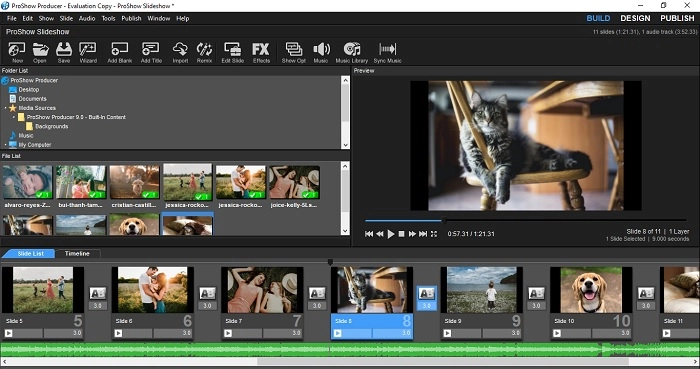
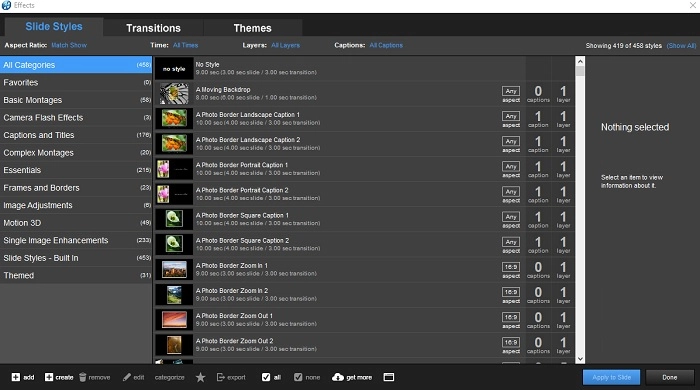
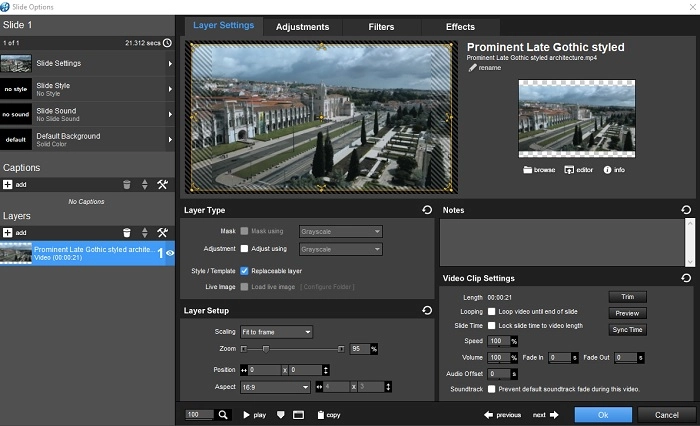
Особенности Photodex Proshow Producer
- Настраиваемый интерфейс. Подгоняйте дизайн софта под свои вкусы: изменяйте цвет, расположение и название кнопок, размеры окон превью, горячие клавиши.
- Быстрый старт. Встроенный помощник поможет создать слайд-шоу за несколько минут. Просто добавьте файлы и подберите стиль.
- Встроенный редактор. Обрабатывайте видео и фото – кадрируйте, изменяйте длительность, накладывайте эффекты. Добавляйте анимированные надписи, создавайте субтитры.
- Работа с аудио. Встраивайте музыку с ПК или из внутренней библиотеки, обрезайте длину и синхронизируйте с видео. Добавляйте голос к слайду через подключенный микрофон.
- Высокое качество. Софт не ставит ограничений на разрешение добавляемых файлов. Сохраняйте видеоролик для любых экранов в качестве вплоть до 4К.
- Гибкий экспорт. Сохраняйте результат как видеофайл, записывайте на DVD, адаптируйте для просмотра на ТВ или мобильных девайсах. Разрешается отправка на популярные сайты.
Плюсы и минусы Фотодекс Прошоу Продюсер
Преимущества:
- не ограничена длительность создаваемого клипа;
- большой выбор анимаций, переходов, фонов;
- поддерживает прозрачность в файлах PNG;
- нет лимита на добавление файлов и слоев;
- разрешается экспорт в пакетном режиме.
Недостатки:
- запутанный интерфейс, сложный в освоении;
- отсутствует русская локализация;
- поддерживается только одна звуковая дорожка;
- сильная нагрузка на видеокарту;
- длительный процесс рендеринга.
Для чего используется Proshow Producer
- детские поздравительные видеоролики;
- музыкальные слайд-шоу;
- бизнес-презентации;
- видеооткрытки на день рождения, свадьбу или юбилей;
- развлекательные клипы для интернета;
- образовательные лекции и уроки;
- документальные фильмы с нарративом.
Технические характеристики Proshow Producer
Версия: 10
Лицензия: пробная (15 дней, водяной знак)
ОС: Windows 7, XP, 8, 8.1, 10
Язык: английский
Размер: 62,7 МБ
Разрядность: 32-bit(х86), 64-bit(x64)
Официальный сайт: www.photodex.com
Системные требования: ОЗУ не менее 1 ГБ; установленный DirectX 9.0 или выше; монитор с разрешением не менее 1024×768; ЦПУ с тактовой частотой от 2 ГГц.
Proshow Producer является одной из наиболее дорогих в своей нише: стоимость полной версии начинается от 249.95$. Из-за сложного управления она не подходит для новичков. Если вы ищете бюджетный и удобный вариант для начинающих, советуем установить ФотоШОУ PRO.
Источник: free-photo-editors.ru
ProShow Producer 7.0.3518
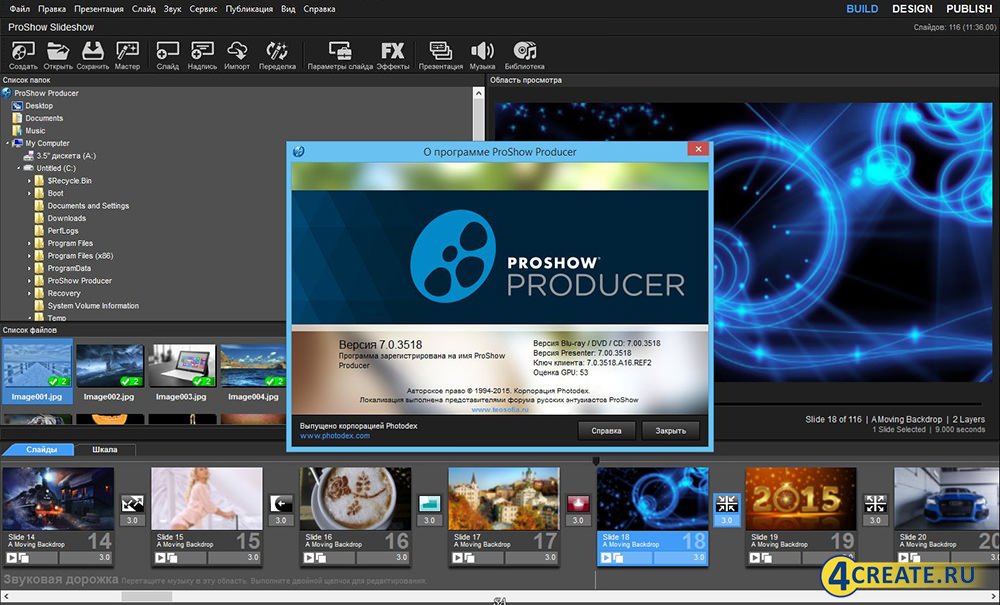
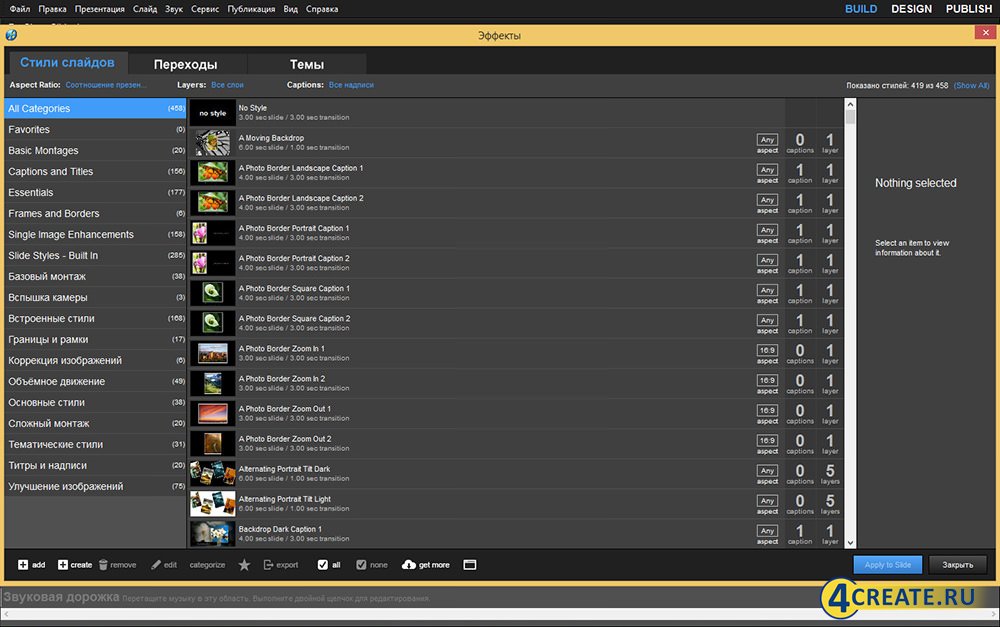


![]()
Профессиональная программа с огромным списком возможностей для создания качественных презентаций. Используя ProShow Producer вы превратите свой доклад в увлекательное шоу и обязательно получите симпатии публики.
Главной функцией программы, является возможность работы с неограниченным количеством слоев. Данная функция значительно упрощает создание презентаций, позволяя более детально обработать каждый элемент слайда.
ProShow Producer включает в себя огромные возможности для работы с графикой, и даже собственный фоторедактор. Регулируйте прозрачность изображений, используйте красивые переходы, маски слоя, градиенты и заливки цветом. Создавайте анимированные подписи для слайдов и накладывайте водяные знаки для защиты своей работы от копирования.
Сделайте презентацию ещё динамичнее, добавив в нее видео и аудио-материалы. Оживите свои слайды с помощью функции движения. Постройте любую траекторию для любого объекта и наблюдайте за его перемещением. Дайте волю своей фантазии, а ProShow Producer поможет вам воплотить в жизнь самые оригинальные идеи.
Возможности программы
Как было сказано выше, программа ProShow Producer имеет огромный багаж разнообразных функций. Чтобы сэкономить ваше время, мы сконцентрировали главные возможности программы в одном списке. Так вы получите общее представление и определите, стоит ли устанавливать программу для дальнейшего изучения.
- Работа с неограниченным количеством слоев
- Функция Drag-and-drop для удобного перемещения файлов из папки в окно программы
- Встроенный редактор изображений для удаления красных глаз, изменения контрастности, четкости, цвета и т.п.
- Возможность добавления эффектов перехода для слоев
- Анимация подписей с помощью готовых эффектов
- Поворот изображений и видео
- Точная установка расположения видео и фотографий, с помощью детальной сетки предпросмотра
- Вставка фоновой музыки в формате (WAV и MP3)
- Водяные знаки для защиты прав создателя презентации
- 20 готовых шаблонов презентации
- Быстрая запись на DVD
- И многое другое…
Установка и русификация ProShow Producer
- Распаковать скачанный архив
- Запустить файл “pspro_70_3518.exe ” и установить программу
- Установить русификатор “ProShow_Producer_7.0.3518_rus.exe”
- Скопировать файл “proshow.producer.70.3518-patch.exe ” в папку с установленной игрой (стандартный путь — C:Program FilesPhotodex ProShow Producer)
- Запустить скопированный файл и нажать кнопку “Patch”. После удалить файл из папки.
- Если после патча в окне программы будут непонятные иероглифы, перезагрузите компьютер.
Источник: 4creates.com